筆記本如何一鍵重裝電腦win8系統(tǒng)?很多人都知道U盤(pán)重裝系統(tǒng),但是比U盤(pán)重裝更加簡(jiǎn)單的在線重裝你知道嗎?只需要一臺(tái)聯(lián)網(wǎng)的電腦和韓博士裝機(jī)大師軟件,就可以直接重裝系統(tǒng)。如果你還不清楚整個(gè)流程,今天小編就和大家講解一下筆記本電腦如何在線一鍵重裝win8系統(tǒng)。
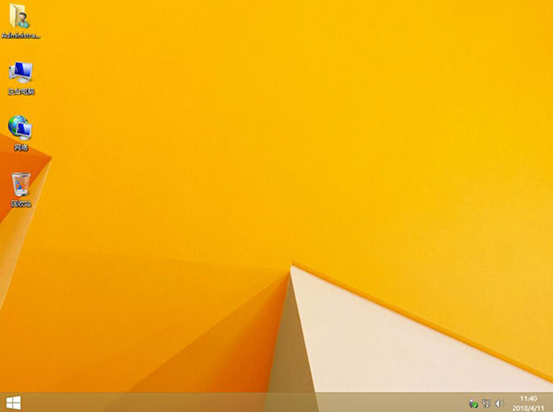
筆記本電腦在線一鍵重裝win8系統(tǒng)具體步驟
方法/步驟:
1.在韓博士官網(wǎng)上提前下載軟件,打開(kāi)韓博士之前,一定要提前將所有的殺毒軟件關(guān)閉,以免重裝系統(tǒng)失敗。
2.雙擊打開(kāi)下載的韓博士軟件,在界面中選擇“一鍵裝機(jī)”模式下的“開(kāi)始重裝”。
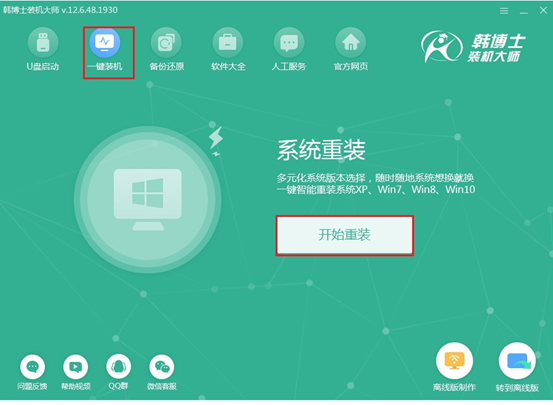
3.等韓博士檢測(cè)完電腦的配置信息后,點(diǎn)擊“下一步”繼續(xù)操作。
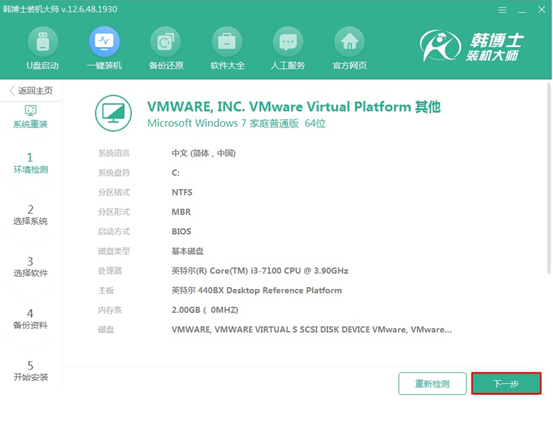
開(kāi)始選擇需要安裝的系統(tǒng)文件,小編直接選擇win8專(zhuān)業(yè)版文件,最后點(diǎn)擊“下一步”進(jìn)行接下來(lái)的操作。
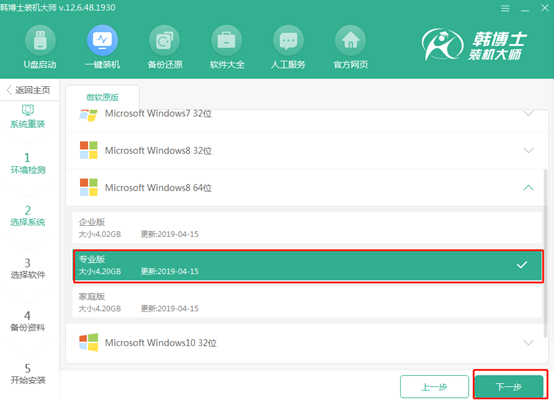
4.因?yàn)?a href="http://m.hndkhw.com/" target="_blank" title="重裝系統(tǒng)">重裝系統(tǒng)會(huì)將系統(tǒng)盤(pán)所有的數(shù)據(jù)進(jìn)行格式化,所以大家可以在以下界面根據(jù)自己需要勾選安裝軟件和備份文件,最后點(diǎn)擊“開(kāi)始安裝”。
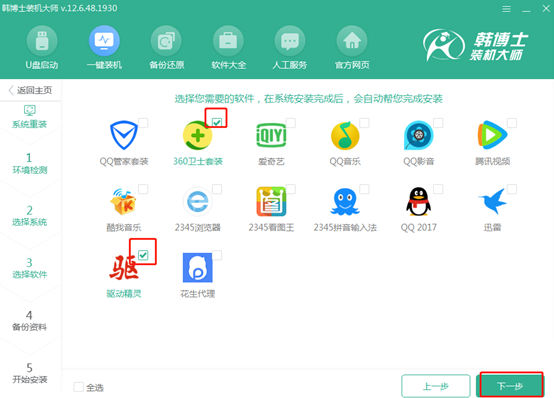
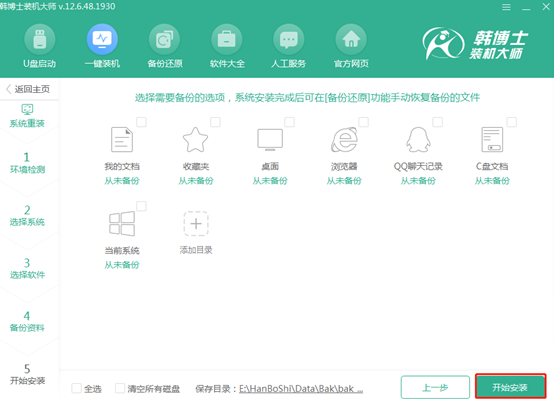
5.韓博士開(kāi)始為我們自動(dòng)下載系統(tǒng)文件,此過(guò)程無(wú)需任何手動(dòng)操作,請(qǐng)大家耐心等待片刻時(shí)間。
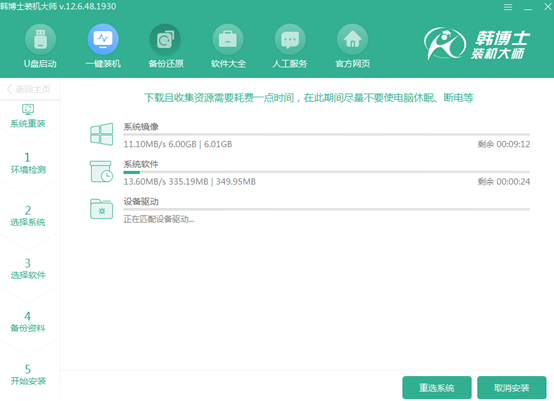
經(jīng)過(guò)一段時(shí)間系統(tǒng)文件下載完成之后,韓博士進(jìn)入部署安裝狀態(tài),部署成功后點(diǎn)擊“立即重啟”電腦或者等待電腦自行重啟。
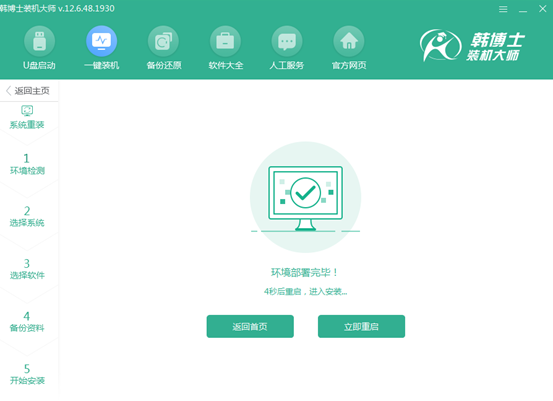
6.在出現(xiàn)的啟動(dòng)管理器界面中選擇“HanBoShi PE”模式回車(chē)進(jìn)入。
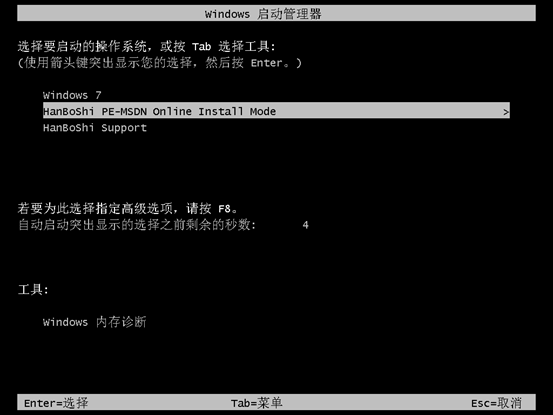
經(jīng)過(guò)以上步驟電腦成功進(jìn)入韓博士PE系統(tǒng),桌面會(huì)自動(dòng)彈出韓博士裝機(jī)工具并且自動(dòng)安裝系統(tǒng)文件。經(jīng)過(guò)一段時(shí)間電腦成功安裝系統(tǒng)后“立即重啟”電腦。
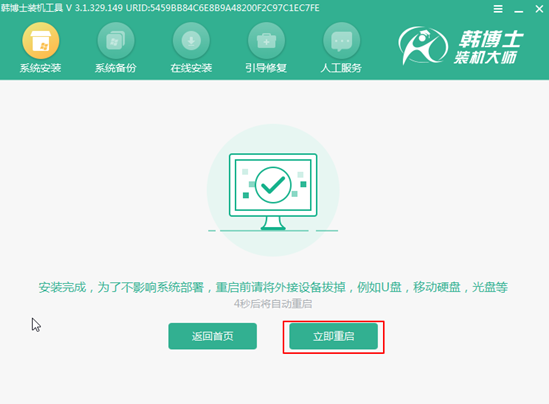
經(jīng)過(guò)多次的重啟部署安裝系統(tǒng),最后直接進(jìn)入win8桌面,此時(shí)電腦成功在線重裝win8系統(tǒng)。以上就是本次小編為大家?guī)?lái)的筆記本如何一鍵重裝電腦win8系統(tǒng),大家覺(jué)得有用的話可以分享給更多需要的人。

